Photoshop软件PS中如何使用径向模糊功能
今天,小编给大家分享Photoshop软件PS中使用径向模糊功能的方法,希望对大家有所帮助。
具体如下:
1. 首先,请大家在自己的电脑中找到【PS】软件,点击进入主界面,然后将森林图片打开。
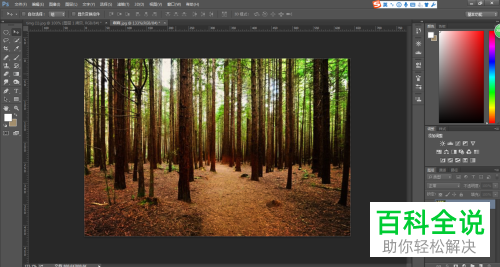
2. 第二步,我们先来新建一个图层1,然后将画笔工具选中,再把画笔面板打开,在其中进行画笔大小、间距、大小抖动、散布的设置。

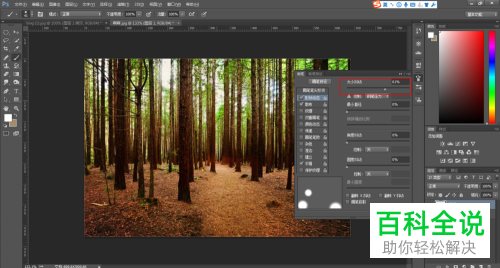
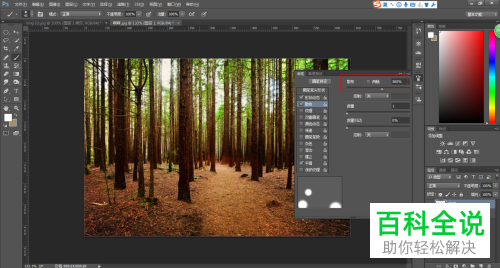
3.第三步,如图所示,请大家把前景色调成白色,然后在图层1上通过拖动鼠标进行绘制即可。
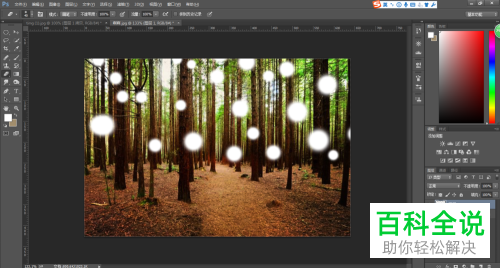
4. 第四步,此时请大家依次选择屏幕中的“滤镜”-“模糊”-“径向模糊”选项。
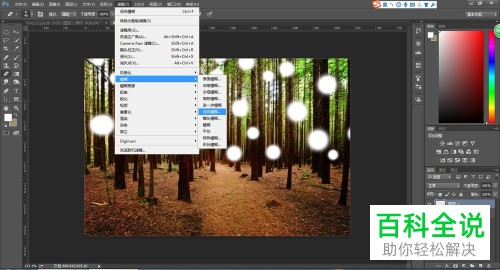
5. 第五步,请小伙伴们把数量设置成100,模糊方法请点击“缩放”,然后把缩放中心调整成上方中央就行了,别忘记选择【确定】按钮。
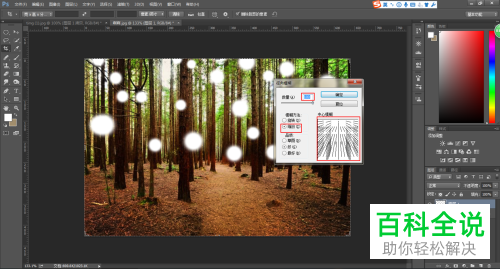
6. 第六步,当我们成功设置好径向模糊后,就会发现,原来画笔绘制的白色波点变成了如图所示的光束形状。请大家复制图层1,然后加强光束效果,这样就能调整透明度看效果了,操作完成。

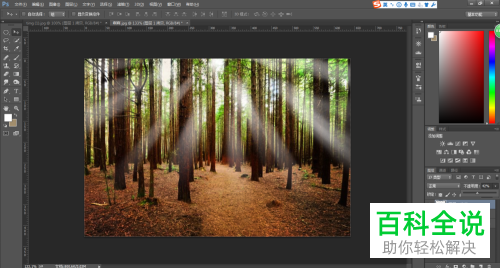
以上就是Photoshop软件PS中使用径向模糊功能的方法。
赞 (0)

